
電腦讀不到 HEIC 照片怎麼辦?今天分享的「FonePaw」HEIC 圖片轉檔工具正好可以解決你的問題,iPhone 自從 iOS 11 以來就採用了 HEIC 及 HEIF 格式照片,這種照片比起傳統的 JPG、PNG 有更好的效率,同樣畫質的照片,用更小的空間就能儲存,壞處是 Windows 目前內建圖片瀏覽器,是沒有辦法讀取 HEIC、HEIF 格式的,「FonePaw」HEIC 圖片轉檔工具是一款完全免費,支援批次轉檔 JPG 及 PNG 的超好用工具,當然如果你只是小量轉檔可以參考:iPhone 新照片格式 HEIC 怎麼開啟?怎麼轉檔?免費 HEIC 圖片轉換
一口氣看懂 HEIC、PNG 與 JPG 有什麼不一樣
| HEIC | JPG | PNG | |
| 全名 | 高效率圖檔格式 | 聯合圖像專家小組 | 可攜式網路圖形 |
| 副檔名 | .heif, .heic | .jpg, .jpeg, .jpe, .jif, .jfif, .jfi | .png |
| MIME | image/heif, image/heic, image/heif-sequence, image/heic-sequence | image/jpeg | image/png |
| 開發者 | 動態圖像專家組 (MPEG) | 聯合圖像專家小組 | 全球資訊網協會 (W3C) |
| 格式類型 | 圖像容器格式 | 有損圖像格式 | 無失真圖像格式 |
| 支援 iOS 版本 | iOS 11 或以上 | 所有 iOS 作業系統 | |
| 支援 MacOS 版本 | macOS 10.13 或以上 | 所有 macOS 系統 | |
| 支援 Windows 版本 | 不支援 | 所有 Windows 系統 | |
| 空間佔用 | 佔用最小空間 | 比 HEIC 大,比 PNG 小 | 三者中最大 |
Step 1 : 安裝並打開 FonePaw HEIC 圖片轉檔軟體
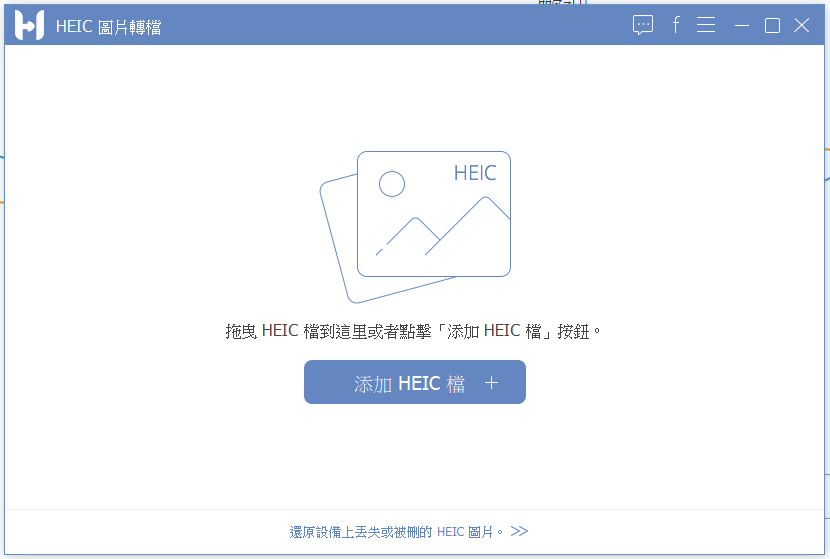
△ 上圖就是開啟 FonePaw HEIC 圖片轉檔工具的主畫面,語言是繁體中文所以大家絕對都看得懂 XD,事實上操作也相當簡單,是英文也沒關係~點擊「添加 HEIC 檔」來新增要轉檔的圖片。
Step 2 : 新增 HEIC 圖片
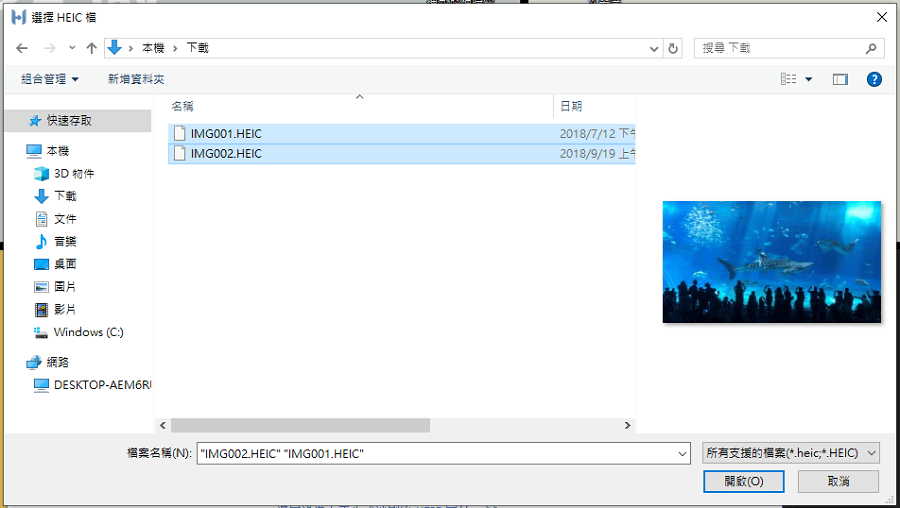
△ 可以點擊主畫面中的按鈕來新增 HEIC 圖片,也可以直接將照片拖曳進去轉檔,FonePaw 支援批量轉檔,一次同時轉多張照片是沒有問題的~
Step 3 : HEIC 轉檔前設定
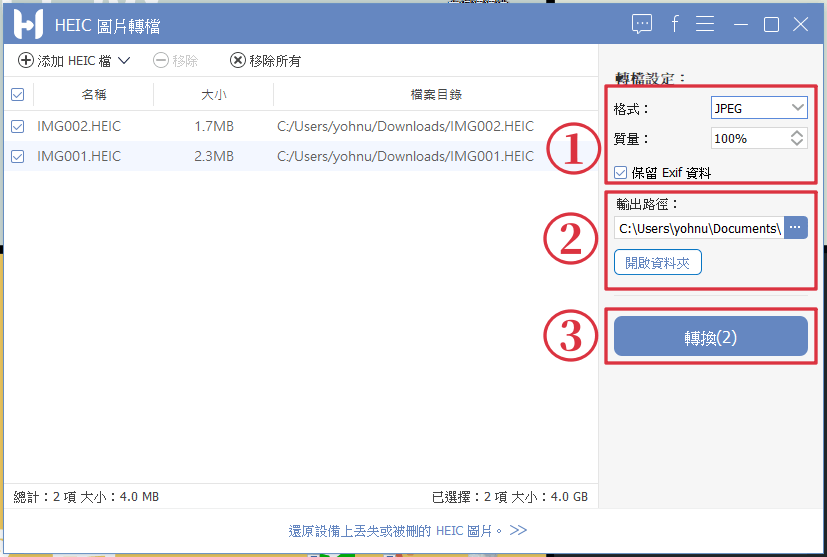
△ 轉檔前,在軟體畫面右邊,可以選擇想要轉換的圖片格式,包含:JPG 及 PNG,「畫質」欄位可以選擇 85% 以上,這樣轉檔後的圖片也能保持高畫質,最後設定好輸出存檔位置後,按下最下方的「轉換」就可以開始轉檔。
Step 4 : 轉檔完成,查看照片
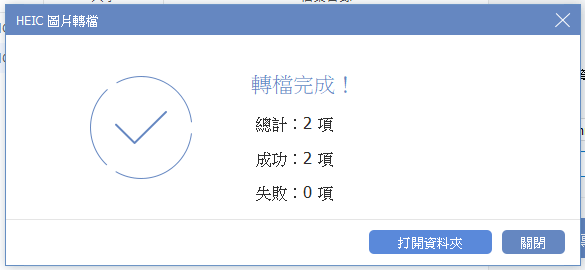
△ 轉檔完成後會看到完成提示,下方點擊可以直接打開資料夾檢視照片。
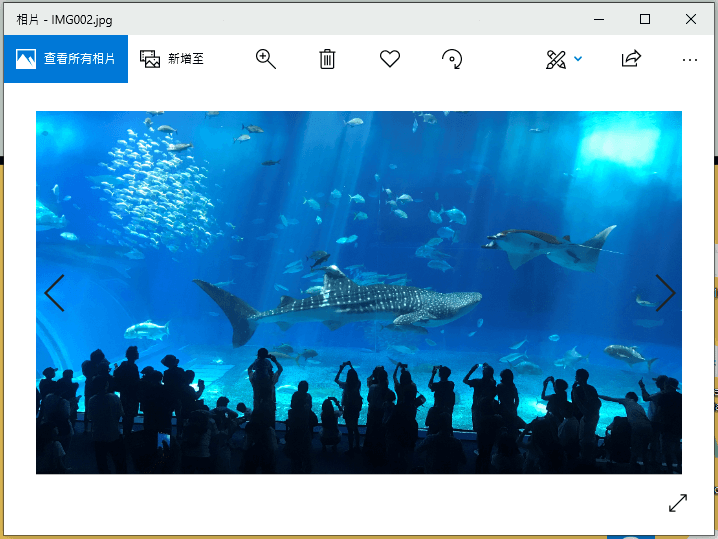
△ 原本打不開的照片,確定可以打開沒有問題~雖然說已經有線上工具可以轉檔,但是 FonePaw HEIC 轉檔工具也有它的優勢,好處就是有大量圖片的話,不需要等待上傳和下載的時間,直接拖進 FonePaw 裡面等待轉檔完成就可以啦!完全免費、沒有浮水印、沒有廣告的 FonePaw HEIC 轉檔工具分享給你,希望對大家在瀏覽照片上有所幫助!
https://www.fonepaw.hk/heic-converter/
免安裝版:
FonePaw HEIC Converter Free 1.4.0.7z(MediaFire下載)
FonePaw HEIC Converter Free 1.4.0.7z(ZippyShare下載)
FonePaw HEIC Converter Free 1.4.0.7z(YunFile下載)
FonePaw HEIC Converter Free 1.4.0.7z(本站下載)
檔案大小:9.55 MB
Mac 版本:
mac heic converter.dmg(MediaFire下載)
mac heic converter.dmg(ZippyShare下載)
mac heic converter.dmg(YunFile下載)
mac heic converter.dmg(本站下載)
檔案大小:15.06 MB










